Sommario
Avete acquistato o volete acquistare un nuovo computer e vi state chiedendo come trasferire la licenza del vostro vecchio pc Windows 10/11 sul nuovo? Se è così, questo articolo fa per voi.
Quando sostituiamo un vecchio computer con uno nuovo che non ha una licenza di Windows, abbiamo il problema di ottenere una licenza di Windows legittima per far funzionare correttamente il nuovo computer.
A questo punto molti utenti si chiedono se possono trasferire la licenza di Windows 10/11 dal vecchio al nuovo computer.
Microsoft dispone di politiche che guidano e definiscono chiaramente quali licenze possono essere trasferite. Inoltre, una particolare licenza di Windows può essere attivata solo su un computer.
Questo articolo illustra come i consumatori (utenti finali) possono determinare il tipo di licenza di Windows 10/11 di cui dispongono e come trasferire la licenza da un computer all'altro.
Quali licenze Windows possono essere trasferite?
Microsoft fornisce le licenze Windows utilizzando uno dei seguenti due (2) canali:
A. Canale al dettaglio Le licenze RETAIL sono solitamente destinate a computer che non hanno Windows preinstallato e vengono acquistate presso i negozi Microsoft o presso fornitori terzi affidabili. Le licenze RETAIL possono essere trasferite più volte, ma può essere utilizzato per attivare un solo computer alla volta.
B. Canale OEM: Le licenze OEM sono licenze preinstallate sul computer dal produttore. I produttori di apparecchiature originali (OEM), come Dell, HP, Lenovo e altri, utilizzano una licenza OEM per installare Windows sui loro prodotti. Le licenze OEM non sono trasferibili.
Come determinare se la licenza di Windows 10/11 può essere trasferita.
Come si capisce da quanto sopra, per poter trasferire la licenza di Windows del vecchio computer a quello nuovo, la licenza deve provenire dal canale RETAIL.
Per vedere se il vecchio computer ha una licenza Retail o OEM:
- Avviare il prompt dei comandi. Digitare slmgr.vbs /dli e premere Entrare. Ora guardate alla fine della riga "Descrizione" per scoprire il tipo di licenza: RETAIL o OEM.
- Se vedete "canale RETAIL", continuate a leggere qui sotto per sapere come trasferire la licenza al nuovo PC. Se vedete "canale OEM" non potete trasferire la licenza e dovete acquistare una nuova licenza per il nuovo PC.

Come trasferire la licenza di Windows su un altro PC (Windows 10/11). *
*Importante: Una volta confermato che la vecchia licenza proviene dal canale RETAIL, assicurarsi che il nuovo PC abbia la stessa edizione di Windows del vecchio PC (ad esempio, Windows 10/11 Pro o Windows 10/11 Home devono essere installati su entrambi i PC).
- Trasferire la licenza digitale collegata all'account Microsoft. Attivare Windows con un codice prodotto.
Metodo 1: Trasferire la licenza digitale collegata all'account Microsoft.
Quando si acquista una licenza di Windows 10/11 dal Microsoft Store, si riceve una licenza digitale collegata all'account Microsoft utilizzato per l'acquisto. Il primo metodo per trasferire una licenza di Windows 10/11 è quindi quello di utilizzare l'account Microsoft.
Fase 1: Verificare che la licenza sia collegata all'account Microsoft sul vecchio PC.
1. Vai a Impostazioni > Aggiornamento e sicurezza e selezionare Attivazione a sinistra .
2. A destra, si veda la dicitura Stato di attivazione e secondo il risultato:
- Se vedete “ Windows viene attivato con una licenza digitale collegata all'account Microsoft. ", passare al punto 3 per trasferire la licenza al nuovo PC. Se viene visualizzato " Windows è attivato con una licenza digitale ", procedere al punto 2 per collegare l'account Microsoft al dispositivo.

Passo 2. Collegare l'account Microsoft sul VECCHIO PC.
Se l'account MS non è collegato al vecchio PC, procedere come segue:
1. Andare su Avvio > Impostazioni > Account > Informazioni personali e selezionare Accedere invece con un account Microsoft.
2. Seguite le istruzioni sullo schermo per completare l'accesso e la licenza digitale sarà collegata al vostro account Microsoft.

Fase 3: trasferire la licenza al nuovo PC utilizzando l'account Microsoft.
Per trasferire il vecchio Windows 10/11 sul nuovo PC:
1. Vai a Impostazioni > Aggiornamento e sicurezza > Attivazione sul nuovo dispositivo.
2. Cliccare Risoluzione dei problemi Windows verificherà se il computer dispone di una licenza valida.
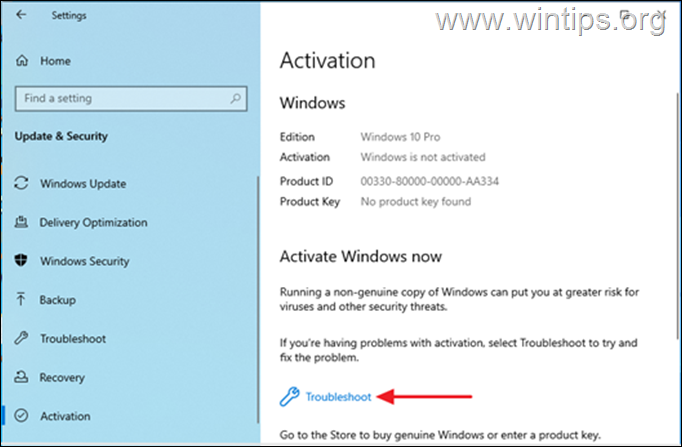
3. Al termine della risoluzione dei problemi, selezionare Ho cambiato l'hardware di questo dispositivo di recente.
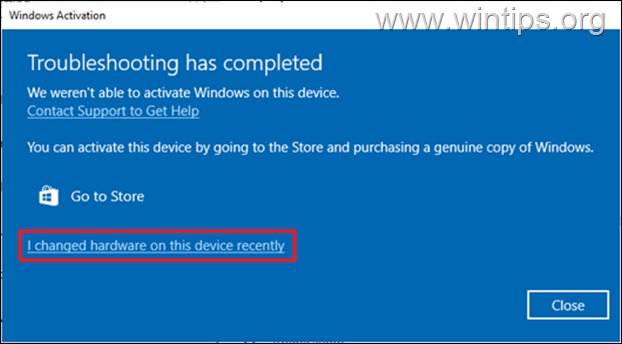
4. Nella schermata successiva, individuare il nuovo PC e selezionare Questo è il dispositivo che sto usando ora e fare clic sul pulsante Attivare Per riattivare Windows, si attiverà il PC con una licenza digitale collegata all'account Microsoft.
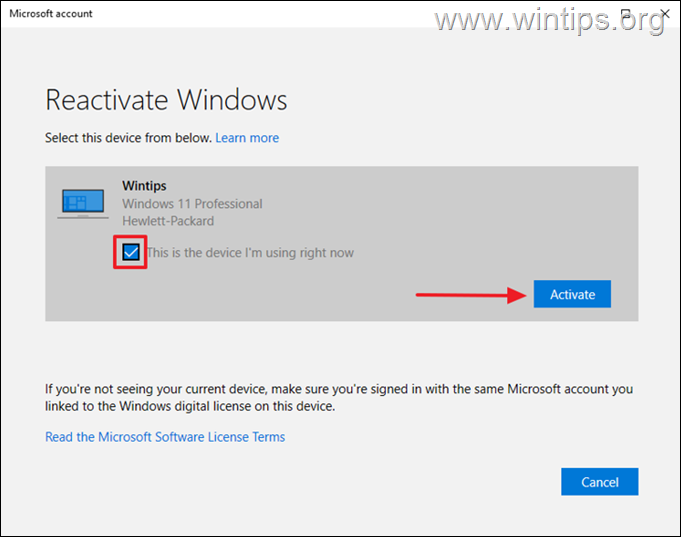
Nota: se non si ricorda il nome del PC".
1. Premere il tasto Tasto Windows + R per aprire il Correre strumento.
2. Digitare msinfo e colpire Entrare.
3. Guardare il Nome del sistema.*
A meno che non abbiate rinominato il vostro PC Windows, il nome predefinito del sistema è solitamente qualcosa di simile a questo: DESKTOP-1KJB24G.
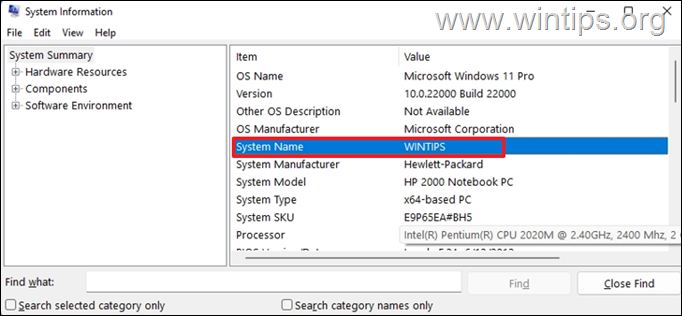
Metodo 2: Trasferire la licenza di Windows 10/11 utilizzando il codice prodotto.
Se si dispone della chiave di 25 caratteri utilizzata per l'attivazione di Windows sul VECCHIO computer, procedere come segue:*
* Requisiti: Un codice prodotto legittimo di Windows 10/11 di 25 caratteri.
Passo 1: disattivare la licenza di Windows 10/11 sul vecchio PC.
È necessario innanzitutto rimuovere il codice prodotto dal dispositivo esistente, in modo da poterlo spostare su un altro PC.
1. Aperto Prompt dei comandi come amministratore.
2. Tipo slmgr.vbs /upk e colpire Entrare per disinstallare il codice prodotto.
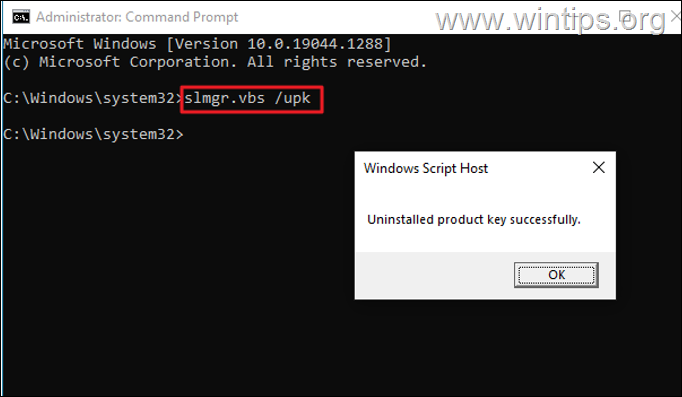
3. Quindi digitare slmgr.vbs /cpky e colpire Entrare per cancellare il codice prodotto dal Registro di sistema.
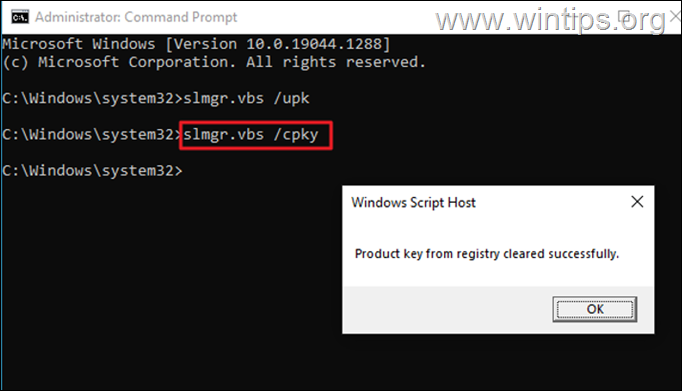
4. Una volta completata questa procedura, il Windows sul dispositivo esistente verrà disattivato e sarà possibile utilizzare il codice prodotto sul nuovo computer.
Fase 2: Attivare il nuovo PC utilizzando il codice prodotto di Windows 10/11 del vecchio PC.
A questo punto, accedere al nuovo computer e installare il codice prodotto di 25 caratteri per attivare Windows:
1. Lancio Prompt dei comandi come amministratore .
2. Nel prompt dei comandi dare il seguente comando e premere Entrare :
- slmgr.vbs /ipk xxxxx-xxxxx-xxxxx-xxxxx-xxxxx
Nota: sostituire xxxxx-xxxxx-xxxxx-xxxxx-xxxxx con il codice prodotto.
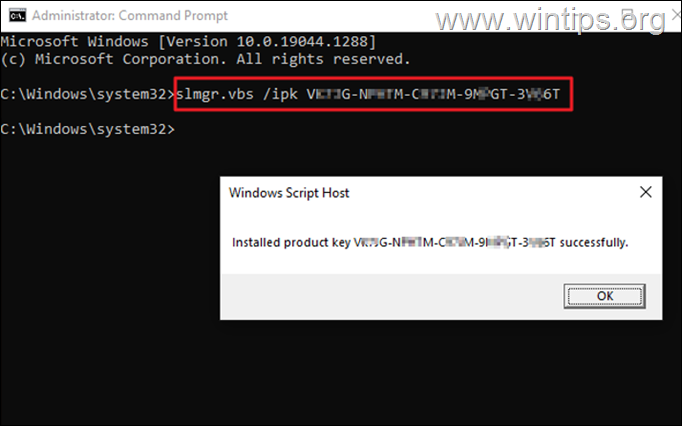
3. Una volta installato il codice prodotto, passare a Impostazioni > Aggiornamento e sicurezza > Attivazione e controllare il Stato di attivazione. Normalmente la finestra viene attivata.
Nota: se Windows non è attivato, procedere all'attivazione telefonica utilizzando l'ID di installazione. A tal fine:
1. Al prompt dei comandi digitare slui 4 e colpito Entrare.
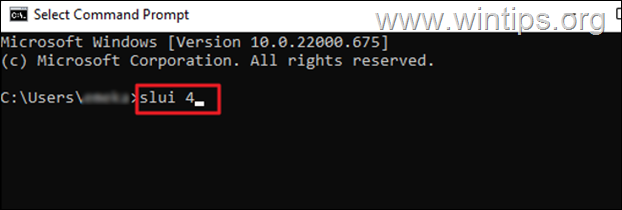
2. Selezionare il proprio Paese/Regione dal menu a tendina, quindi premere Il prossimo.
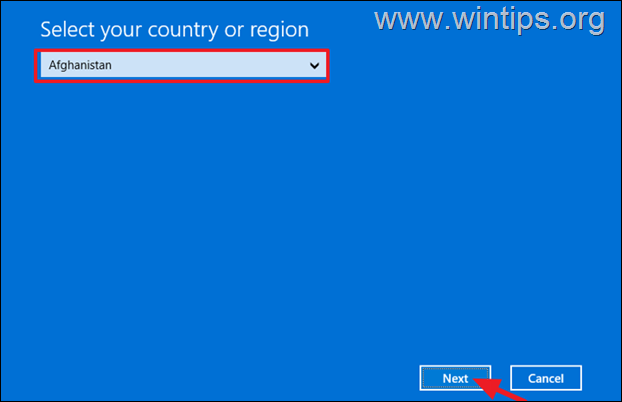
3. Chiamare il numero verde Microsoft indicato sullo schermo e fornire i dati richiesti. ID installazione all'Agente per ricevere assistenza.

4. L'agente dell'assistenza Microsoft fornirà all'utente un ID di conferma Premere Invio dell'ID di conferma per digitarlo e attivare Windows sul dispositivo (se si riscontrano ancora problemi, contattare l'assistenza Microsoft).
Ecco! Quale metodo ha funzionato per voi?
Fatemi sapere se questa guida vi ha aiutato lasciando un commento sulla vostra esperienza. Vi prego di mettere "Mi piace" e condividere questa guida per aiutare gli altri.

Andy Davis
Il blog di un amministratore di sistema su Windows




